Comment créer automatiquement un BCC dans Outlook 2010

Microsoft a décidé de supprimer l’accès aux BCC dans Office 2010. Voici comment le rétablir automatiquement dans BCC dans Outlook.
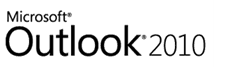
Résumé de l'article:
- Un tutoriel pas à pas pour la capture d’écran permettant de connecter automatiquement une adresse électronique à tous les messages Outlook sortants.
- D'Outlook 2007 à Outlook 2010, Microsoft a supprimé le champ Cci. Nous allons vous montrer comment ajouter le champ BCC retour dans.
- À BCC automatique dans Outlook, nous devrons afficher l’onglet développeur et ajouter un script.
- Consultez les commentaires pour savoir comment configurer un Cci automatique pour les messages envoyés uniquement à partir d'une adresse électronique particulière (pour plusieurs comptes Outlook, merci, Nathan!).
Peut-être était-ce dû à un trop grand nombre de CCC restés fictifs et agressifs au sein d’un bureau (Copie carbone invisible.) Mais sérieusement, pour une raison quelconque, Microsofta décidé de supprimer l'accès aux BCC dans Office 2010. D'une part, la nouvelle boîte de dialogue de message ne comporte même pas de champ Cci. Mais vous ne pouvez pas non plus configurer les règles Outlook 2010 pour automatiquement mettre en BCC quelqu'un (bien que vous puissiez configurer une règle pour CC automatiquement un message.) Pour moi, c'est un peu pénible. Je suis un utilisateur hybride Gmail / Outlook (J'ai environ trois adresses électroniques différentes, chacune dans un but différent) et j’aime garder tous mes messages archivés dans mon compte principal Gmail pour pouvoir les consulter facilement. Donc, ce que je voulais, c'était un moyen de transférer tous les messages que j'avais envoyés vers mon compte Gmail (J'ai déjà tous les messages entrants transférés là-bas par une règle côté serveur.) Plus facile à dire qu'à faire, mais je pense avoir trouvé le moyen le plus simple.
Il s'avère qu'il y a trois choses à faire pour libérer tout le potentiel de BCC dans Outlook 2010:
- Affichez le champ BCC dans la fenêtre New Email.
- Révéler le ruban développeur.
- Ajoutez du code Visual Basic personnalisé.
Ce n’est pas aussi compliqué qu’il semble. Mais passons de l’un à l’autre, du plus facile au plus difficile.
(Remarque: vous pouvez également acheter des compléments tiers pour Outlook 2010, mais je vous recommande cette méthode. C'est gratuit.)
Afficher le champ Cci dans les nouveaux courriels dans Outlook 2010
Étape 1
Lancez Outlook 2010.
Étape 2
Cliquez sur le nouveau courriel bouton. Dans la fenêtre de composition du message, Cliquez sur le Les options languette.
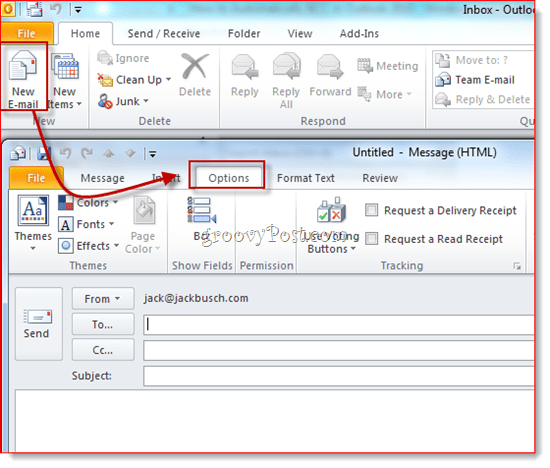
Étape 3
Cliquez sur le BCC bouton. Cette action révèle le champ BCC. Dorénavant, vous aurez accès au champ Cci dans tous les futurs courriels Outlook 2010. Si vous êtes fatigué de l’espace supplémentaire qu’il occupe, cliquez à nouveau dessus pour vous en débarrasser.
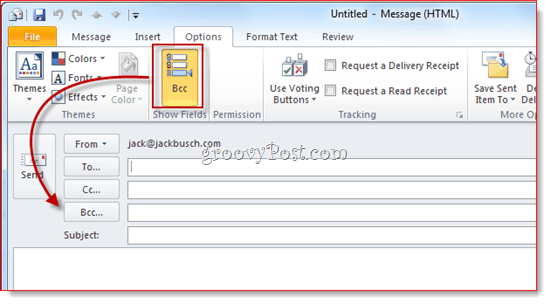
Maintenant, vous pouvez utiliser le champ Cci pour les opérations uniques. Mais que se passe-t-il si vous voulez automatiquement BCC vous-même (ou quelqu'un d'autre) sur chaque message sortant? Pour faire ça, suit les étapes suivantes.
Afficher le ruban de développeur
Je base ce tutoriel sur une grande partie de la coutumeCode Visual Basic écrit par Michael Kizer. Michael a écrit cet extrait VBA pour Outlook 2007, mais il fonctionne pour Outlook 2010. Le seul problème: il est un peu difficile de trouver Visual Basic Editor dans Outlook 2010. Il se cache dans le ruban Développeur, qui est masqué par défaut. Voici comment l'activer:
Étape 1
Lancez Outlook 2010.
Étape 2
Cliquez sur le Fichier onglet et choisissez Les options.
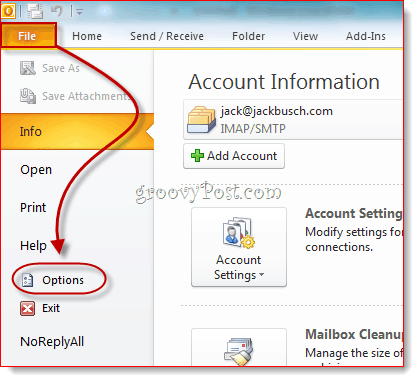
Étape 3
Cliquez sur Personnaliser le ruban sur le panneau de gauche. Maintenant, dans la liste à l'extrême droite, assurez-vous Développeur est vérifié. Cliquez sur D'ACCORD.
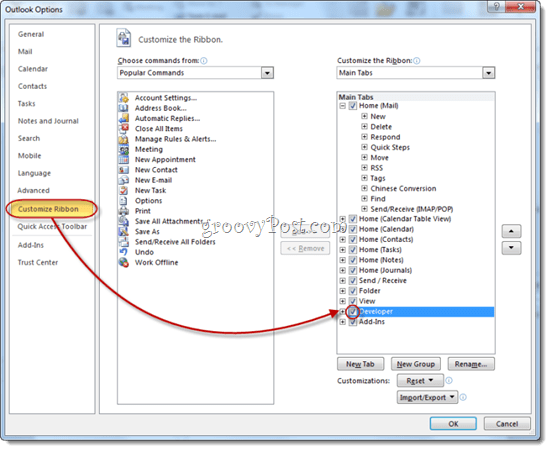
Étape 4
L'onglet Développeur sera maintenant révélé dans votre ruban Outlook 2010.

Messages sortants BCC automatiquement dans Outlook 2010
Maintenant, il est temps d’ajouter le code que M. Kizer a élaboré.
Étape 1
Aller au Développeur onglet et Cliquez sur Visual Basic.
Étape 2
À gauche, développer Projet1 (VbaProject.OTM révéler Objets Microsoft Outlook. Développer Objets Microsoft Outlook puis double-cliquez ThisOutlookSession.
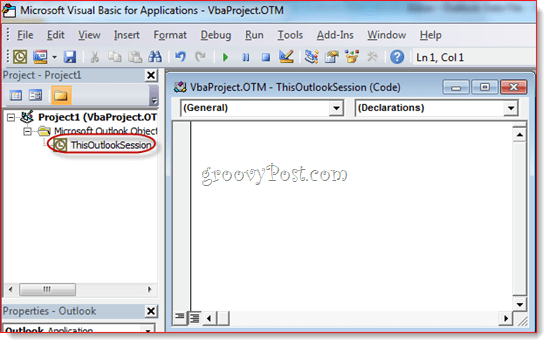
Étape 3
Dans la fenêtre de l'éditeur de code, choisissez Application dans le menu déroulant en haut à gauche.
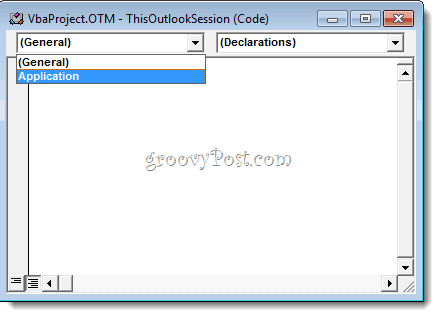
Étape 4
Dans le menu déroulant en haut à gauche, choisissez ItemEnvoyer.
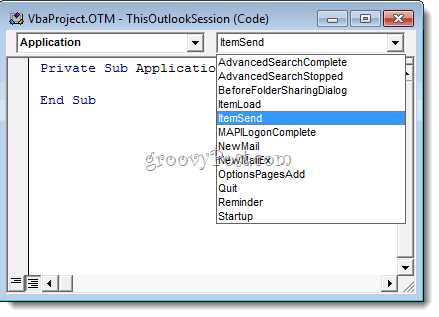
Étape 5
Positionnez votre curseur après «Private Sub Application_ItemSend (Elément ByVal en tant qu'objet, Cancel As Boolean)» et avant «End Sub». Maintenant, copier et coller le suivant entre ces deux lignes.
Dim objRecip As Recipient Dim strMsg As String Dim res As Integer Dim strBcc As String On Error Resume Next " #### USER OPTIONS #### " address for Bcc -- must be SMTP address or resolvable " to a name in the address book strBcc = "SomeEmailAddress@domain.com" Set objRecip = Item.Recipients.Add(strBcc) objRecip.Type = olBCC If Not objRecip.Resolve Then strMsg = "Could not resolve the Bcc recipient. " & _ "Do you want still to send the message?" res = MsgBox(strMsg, vbYesNo + vbDefaultButton1, _ "Could Not Resolve Bcc Recipient") If res = vbNo Then Cancel = True End If End If Set objRecip = Nothing
Étape 6
Recherchez la ligne qui se lit comme suit: strBcc = "SomeEmailAddress@domain.com" et remplacez-le par l'adresse de messagerie que vous souhaitez utiliser pour le service BCC de l'adresse SomeEmailAddress@domain.com. Par exemple, remplacez-le par mysecondaryemail@gmail.com ou par igbrother@supervisor.com.
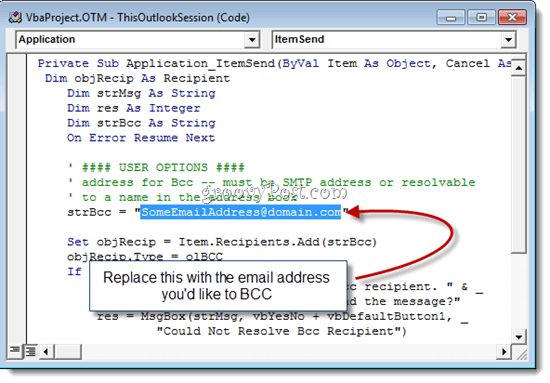
Étape 7
N'oubliez pas de sauvegarder les modifications. Fermez Visual Basic Editor et revenez à Outlook.
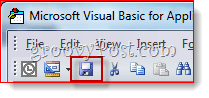
Maintenant, lorsque vous envoyez des messages à partir d'Outlook 2010,ils seront automatiquement redirigés vers le destinataire que vous avez choisi dans l'éditeur Visual Basic. Vous n'avez pas besoin de taper leur nom dans le champ Cci, ni même de le voir entré dans le champ Cci puisque le script Visual Basic est activé après que vous avez cliqué sur Envoyer. (Un conseil pratique pour les cyber-espions.)
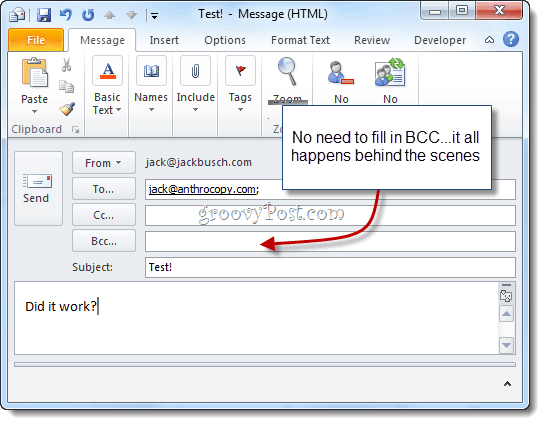
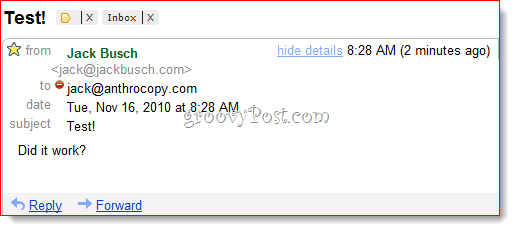
Et voila.
Filtrer les messages Gmail de GCC
Une dernière chose à noter: Si vous utilisez ceci pour créer une archive Gmail, je vous recommande d'utiliser une adresse Gmail personnalisée à laquelle quelque chose comme + bcc est ajouté. Toutefois, l’adresse n'apparaissant pas dans le champ to: vous ne pouvez pas la filtrer comme d'habitude. Par conséquent, vous devrez utiliser la chaîne "deliverto:" dans Gmail. Par exemple, j’utilisais «deliverto: username+bcc@gmail.com», puis une règle qui archive automatiquement ces messages et les marque comme lus.
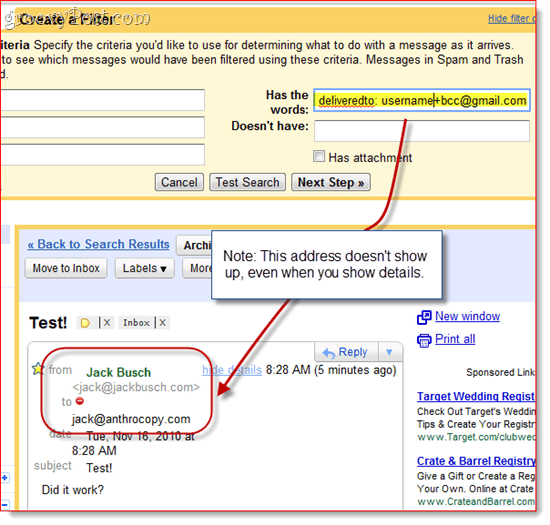
Une note sur la sécurité des macros
Remarque: cette section peut aider ceux qui trouvent que la macro cesse de fonctionner le lendemain ou après un redémarrage du système.
Pour que cela fonctionne, vous devrez peut-être modifier les paramètres de sécurité de votre macro. Quoi qu’il en soit, vous obtiendrez probablement un message harcelant lors du lancement d’Outlook 2010:
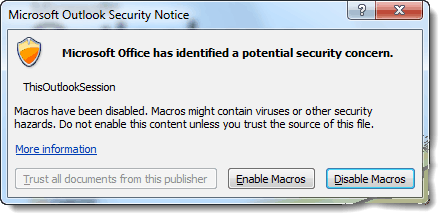
Comme vous pouvez le constater, cela fait simplement référence au script que vous avez mis dans ThisOutlookSession - cela ne signifie pas que vous avez un virus. Vous pouvez Cliquez sur Activer les macros pour continuer avec votre script Auto BCC intact.
Si vous souhaitez ignorer cette étape, vous pouvez modifier vos paramètres de sécurité des macros en accédant à Développeur onglet et en cliquant Sécurité macro.
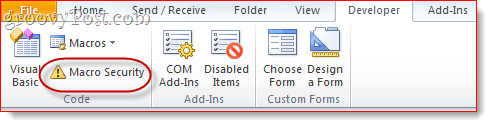
Sous "Paramètres macro", vous aurez plusieurs options:
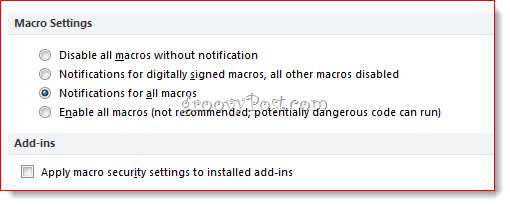
Pour une existence sans reproche, choisissez «Activer toutmacros ", bien que cela soit, bien sûr, potentiellement dangereux. La vraie solution ici est de faire signer numériquement votre macro, mais c’est un processus compliqué, que je reviendrai dans une autre publication (Comment créer un certificat numérique auto-signé dans Microsoft Office 2010). Restez à l'écoute!










laissez un commentaire